- Home
- :
- All Communities
- :
- Global
- :
- Europe
- :
- ArcGIS Content - Esri Nederland
- :
- ArcGIS Content - Esri Nederland Blog
- :
- Ontwerpen van een creatieve vector basiskaart
Ontwerpen van een creatieve vector basiskaart
- Subscribe to RSS Feed
- Mark as New
- Mark as Read
- Bookmark
- Subscribe
- Printer Friendly Page
Tijdens mijn projectstage bij Esri Nederland ben ik aan de slag gegaan met de Kerstkaart die als ondergrond kaart gebruikt kan worden. Door middel van het veranderen van de kleuren en patronen op de Topo RD kaart in Kerst-stijl, ontstond er een mooie Kerstkaart. Met de Topo RD raster basiskaart kunnen kleuren en patronen niet worden aangepast, maar aan de hand van de Topo RD vector basiskaart wel. Dit komt doordat deze basiskaart bestaat uit vector tiles waaraan sprites, objecten die aangepast kunnen worden, gekoppeld zijn. In de ArcGIS Vector Tile Style Editor kunnen deze objecten worden aangepast. Naast het aanpassen van de stijl heeft de vector basiskaart nog meer voordelen ten opzichte van de raster basiskaart, Willem Jan Vierbergen vertelt hier meer over in zijn webinar over vector basiskaarten.
Voorbereiding
Ten eerste maakte ik een kopie van de vector basiskaart in ArcGIS Online. De Lichtgrijze Canvas RD vector basiskaart vond ik handig om te gebruiken omdat de kleuren, die je per laag kan aanpassen, goed te zien waren op de grijze achtergrond. Nadat ik de kopie had gemaakt kon ik in de ArcGIS Vector Tile Style Editor beginnen met het maken van de creatieve vector basiskaart.
Kleuren kiezen
Voordat we patronen gaan geven aan de sprites is het slim om te beginnen met het selecteren van de kleuren die gebruikt zullen worden in de kaart zodat duidelijk wordt of de gekozen kleuren bij elkaar passen. Ik heb gebruik gemaakt van de website coolors en Adobe Illustrator om te kijken welke kleuren goed bij elkaar passen.
Nadat ik klaar was met het kiezen van de kleuren, paste ik de kleuren in de kaart aan met behulp van Edit Layer Styles.
De code van de kleur die ik heb gekozen via van coolors, of Adobe Illustrator, kopieer en plak ik bij de kleurcode van de laag waar ik de kleur van wil veranderen. Ik merkte dat ik ging experimenteren met de kleuren om te kijken welke kleuren het beste bij elkaar pasten. Soms verander ik bepaalde kleuren tijdens het proces nog omdat ik vind dat een andere kleur toch beter past bij het geheel dan de oorspronkelijke kleur. De lijnkleur heb ik bijvoorbeeld op een gegeven moment rood met wit gemaakt om het kerst-thema extra te benadrukken.
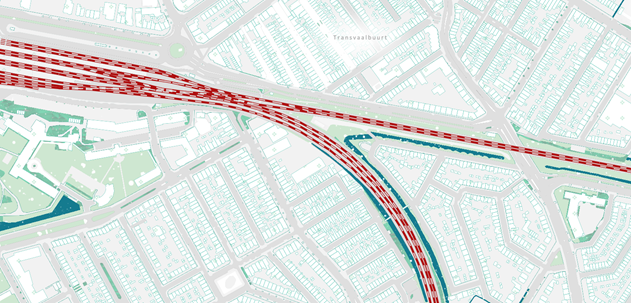
Patronen
Vervolgens gaan we aan de slag met het toevoegen van patronen aan de kaart. Eerst bedacht ik welke patronen bij welke vlakken zouden kunnen passen. Bijvoorbeeld bij de groene kleur van het bos blijft de kleur groen, maar een groen patroon voegt wel wat extra’s toe aan de kaart. Ook heb ik gebruik gemaakt van een donkerblauwe kleur voor de zee, die ik in de vorige stap heb ingesteld. Deze kleur heb ik overgenomen in Adobe Illustrator en vervolgens heb ik er sneeuwvlokken op geplakt van Freepik en de afbeelding opgeslagen als PNG-bestand met een doorzichtige achtergrond. Als u gebruik maakt van Freepik vergeet dan niet dat de afbeeldingen auteursrechten bevatten.
Ik heb ervoor gekozen om de sneeuwvlokken vaker te laten terugkomen in de kaart om een extra Kerst-gevoel te geven aan de kaart. De enige aanpassing die ik daarvoor moest doen was het veranderen van de achtergrond kleur van de sneeuwvlokken. Dit kan gedaan worden in Adobe Illustrator of een ander programma waarmee foto’s bewerkt kunnen worden.


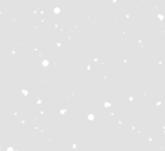
Het patroon voor de sprite zal horizontaal en verticaal gedupliceerd worden op de kaart. Om te zorgen dat het patroon mooi op elkaar aansluit testte ik het patroon in Adobe Illustrator. Dit kan ook gedaan worden in een soortgelijk programma, of vijf keer in Word worden geladen om te kijken of de afbeeldingen goed op elkaar aansluiten. Hoe een niet goed aansluitend patroon eruit ziet is te zien op de afbeelding hieronder.
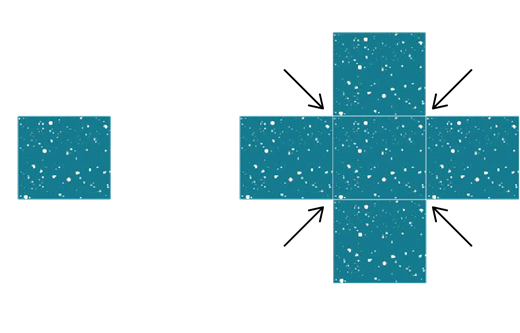
Om de afbeeldingen goed op elkaar te laten aansluiten heb ik de originele afbeelding bijgesneden in een foto bewerkprogramma. Als de afbeelding goed is bijgesneden zijn er geen witte lijnen meer te zien zoals op de vorige afbeelding het geval was.
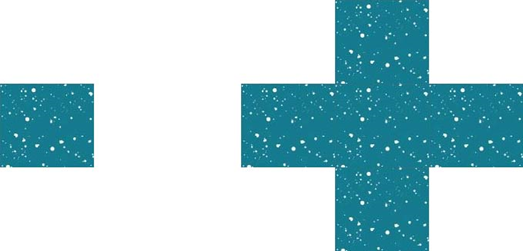
De afbeelding kan toegevoegd worden via de Edit Icons and Patterns knop in de ArcGIS Vector Tile Style Editor. Na het uploaden van de afbeeldingen kan de afbeelding worden toegevoegd worden per laag met de Edit Layer Styles knop.
Op een gegeven moment vond ik het kerstbomen-patroon te druk. Om dit patroon minder druk te maken paste ik de helderheid van het patroon aan via Opacity.
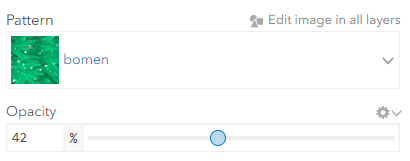
Iconen voor labels
Naast patronen kan er ook gebruk gemaakt worden van iconen. Voor de Kerstkaart heb ik bijvoorbeeld de plaats-, land-, wijk- en buurtnamen een icoon gegeven in de vorm van een lint waar tekst in paste.
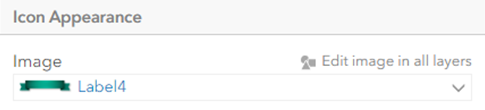
Het lint bleek te groot te zijn, door middel van Size heb ik de grootte veranderd. Met Icon Translate veranderde ik de X en Y positie zodat de tekst in het midden van het lint kwam te staan.
Ik had nog een aantal leuke opvallende iconen over. Om deze op een veel voorkomende laag te plaatsen vond ik wat te veel van het goede. Daarom koos ik ervoor om deze iconen op lagen te plaatsen die niet zo vaak voorkwamen en die een diep zoomniveau hadden.
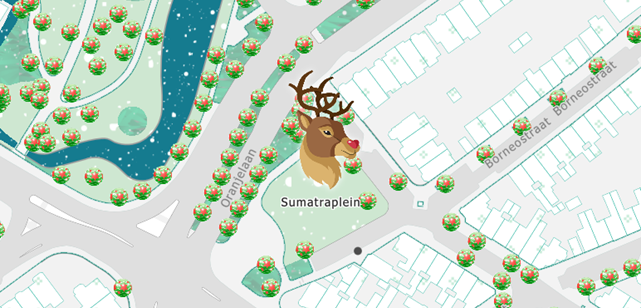
Vervangen van bestaande iconen
De boom-iconen wilde ik vervangen door kerstballen. Dit heb ik gedaan via Edit Icons and en daarna klikte ik op Replace Icon/Pattern. Zo kon ik in een keer alle boom-iconen vervangen door kerstballen.
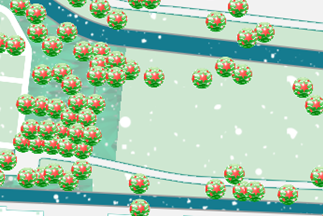
Extra’s
Voor de finishing touch heb ik de kleuren van het lettertype aangepast en een leuk effect gegeven aan de tekst door een wit wazig wolkje als icoon toe te voegen aan de tekst.
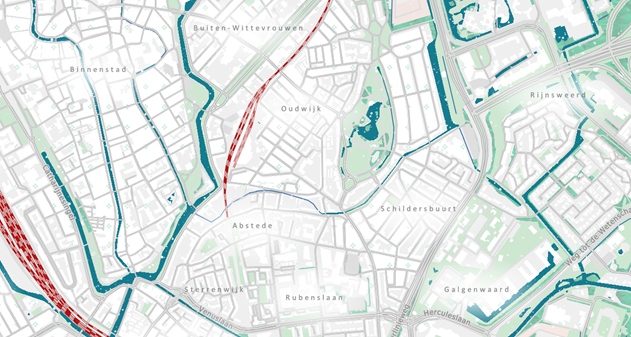
Voor het delen van de creatieve vector basiskaart maakte ik gebruik van de Web App Builder for ArcGIS omdat hier bijna alles veranderd in kon worden.
Resultaat
Soms was het even puzzelen om de juiste patronen te vinden zonder dat de kaart te druk werd. Ook zijn er zo ontzettend veel kaartlagen dat er soms lagen fel rood gemaakt moesten worden om de juiste laag te vinden. Maar dat betekent wel dat al die lagen ook aangepast kunnen worden naar een eigen stijl. Juist door alle mogelijkheden die de ArcGIS Vector Tile Style Editor te bieden heeft kun je je creativiteit erop loslaten en van alles uitproberen tot er een mooi eindresultaat ontstaat waar jij zelf, je vrienden, familie en je collega’s trots op zullen zijn!
Fijne Kerst! Bekijk de Kerstkaart hier
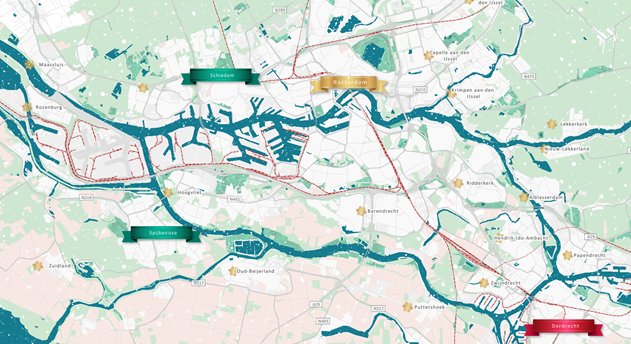
You must be a registered user to add a comment. If you've already registered, sign in. Otherwise, register and sign in.